Duplicate Cleaner设置搜索相同文件拓展名的方法
时间:2024-01-19 14:19:40作者:极光下载站人气:0
duplicate cleaner是一款非常实用的电脑搜索软件,这款软件提供的功能是非常全面的,当你需要对自己电脑中保存的文件进行查找的时候,你可以搜索重复的文件,以及查找相同的文件扩展名,以及可以设置图片模式、视频模式等进行操作,因此我们可以筛选多个查找条件来搜索指定的文件,这样可以方便自己快速的搜索到需要的文件,比如当你需要搜索出相同文件的扩展名的时候,那么可以和小编一起来看看具体的一个操作方法吧,希望小编的方法教程对大家是有所帮助。
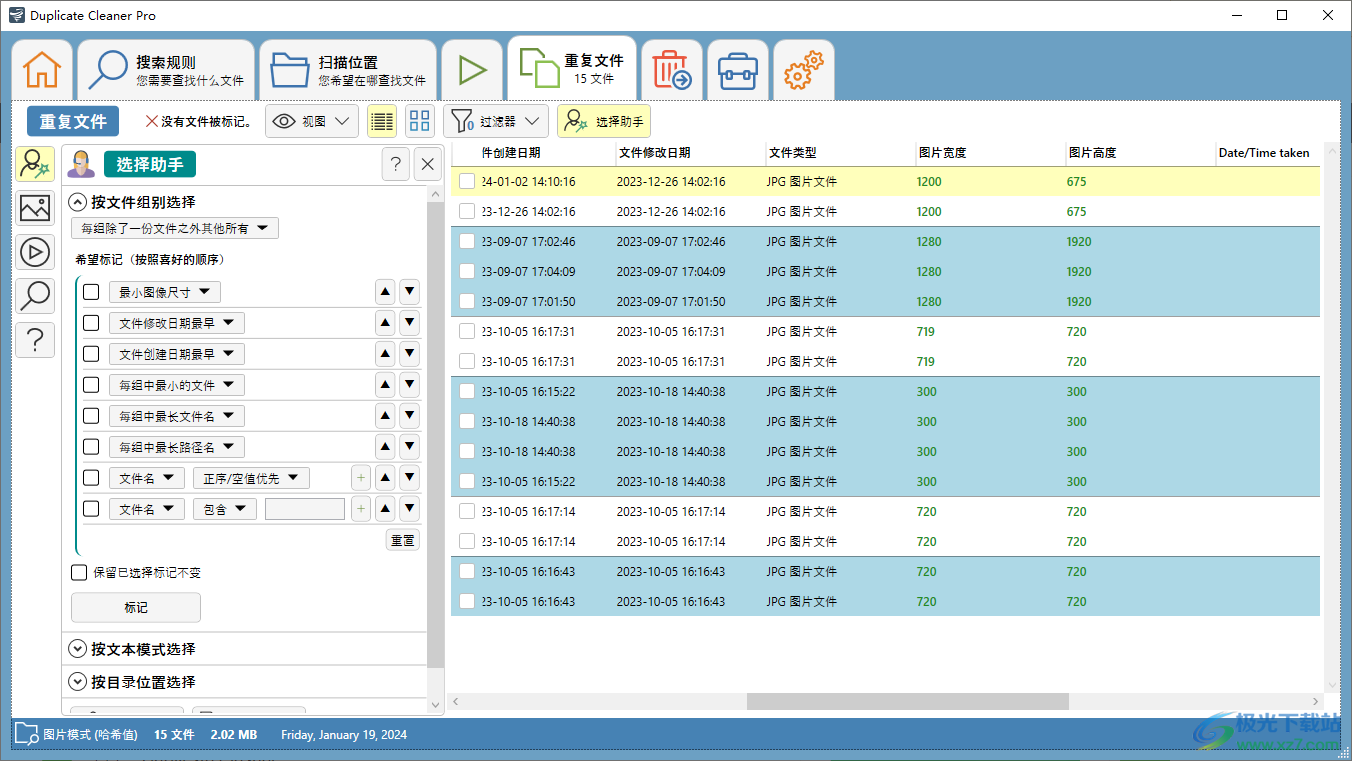
方法步骤
1.当我们进入到该软件之后,你可以选择自己需要搜索的一个模式,比如选择【图片模式】,然后点击【相同文件拓展名】。
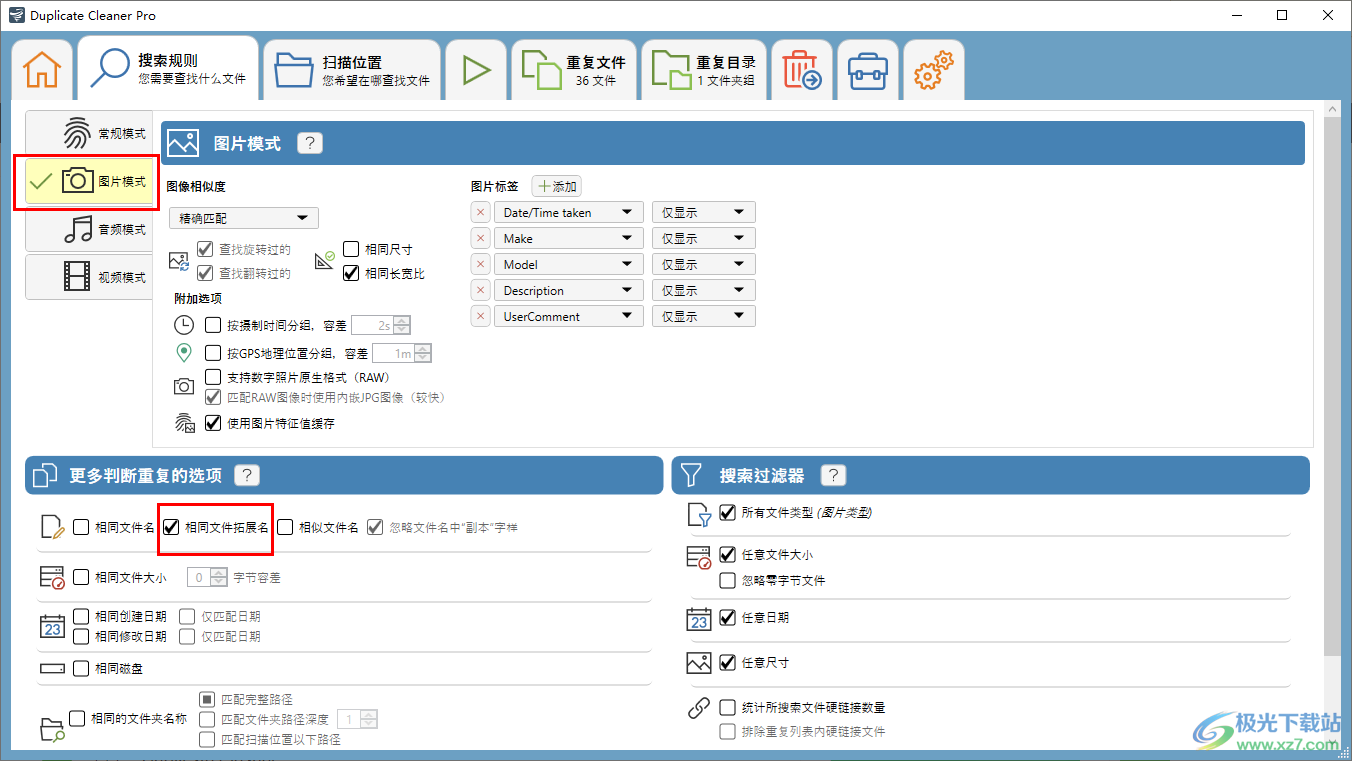
2.之后再点击页面顶部的【扫描位置】选项,如图所示。
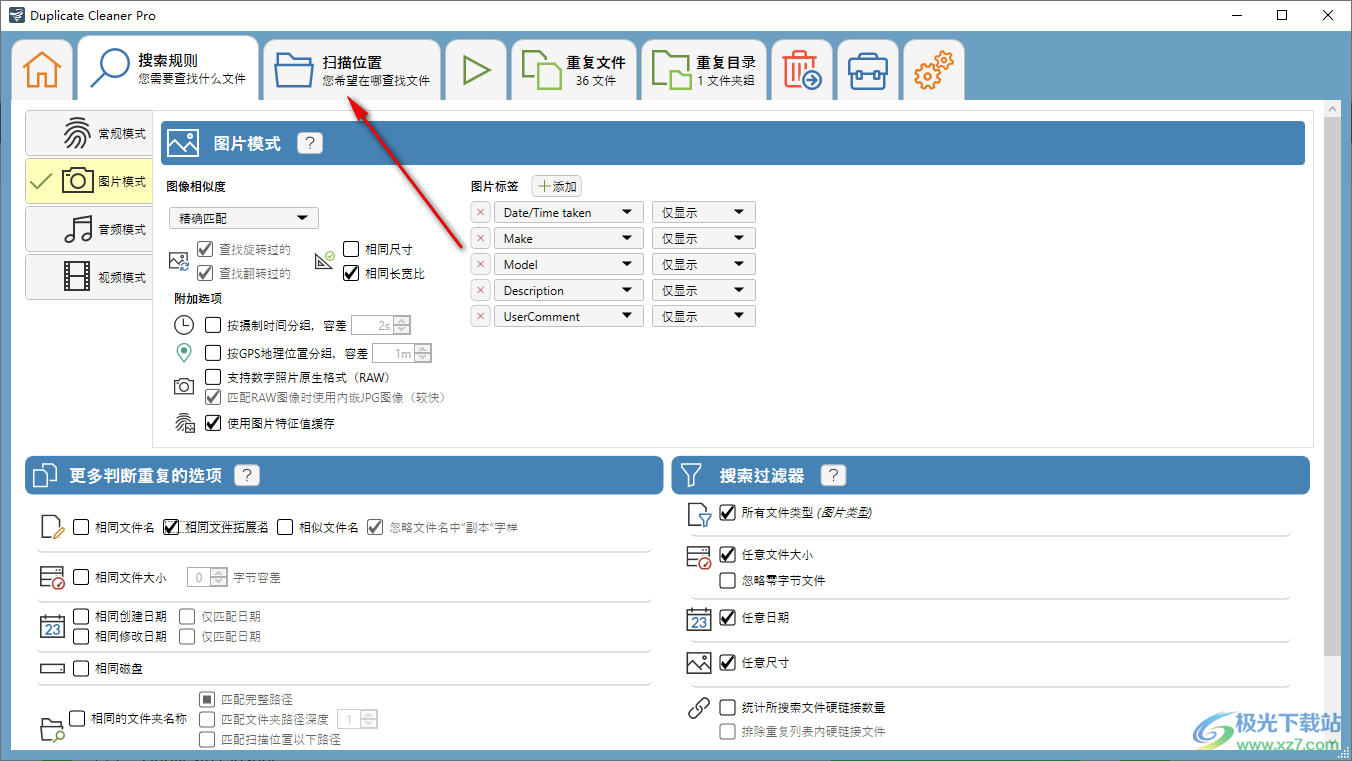
3.这时候,我们需要在左侧的位置找到自己需要搜索的文件的存放位置,之后将点击添加到右侧方框中。
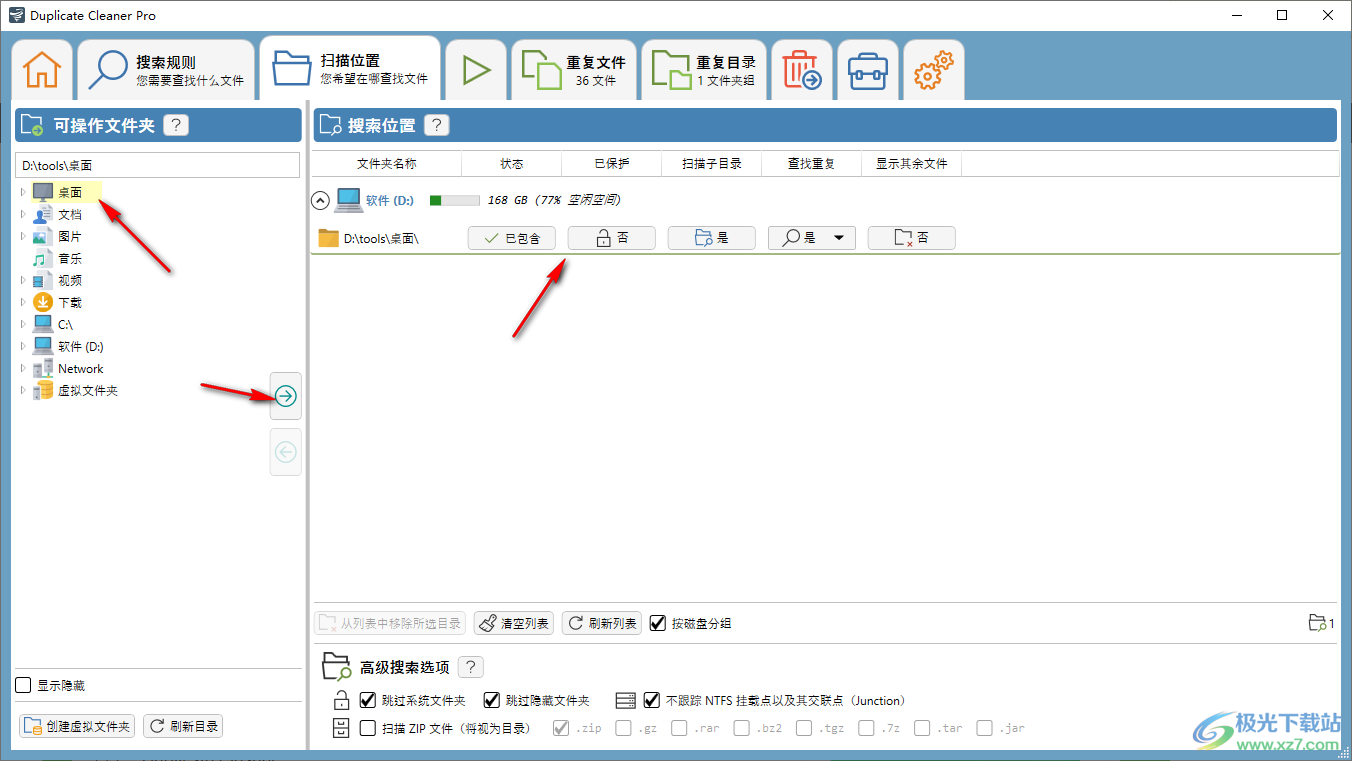
4.然后再点击顶部的【立即扫描】图标的按钮进入到扫描的界面中。

5.在打开的页面中,还需要点击【立即扫描】按钮进行扫描操作。
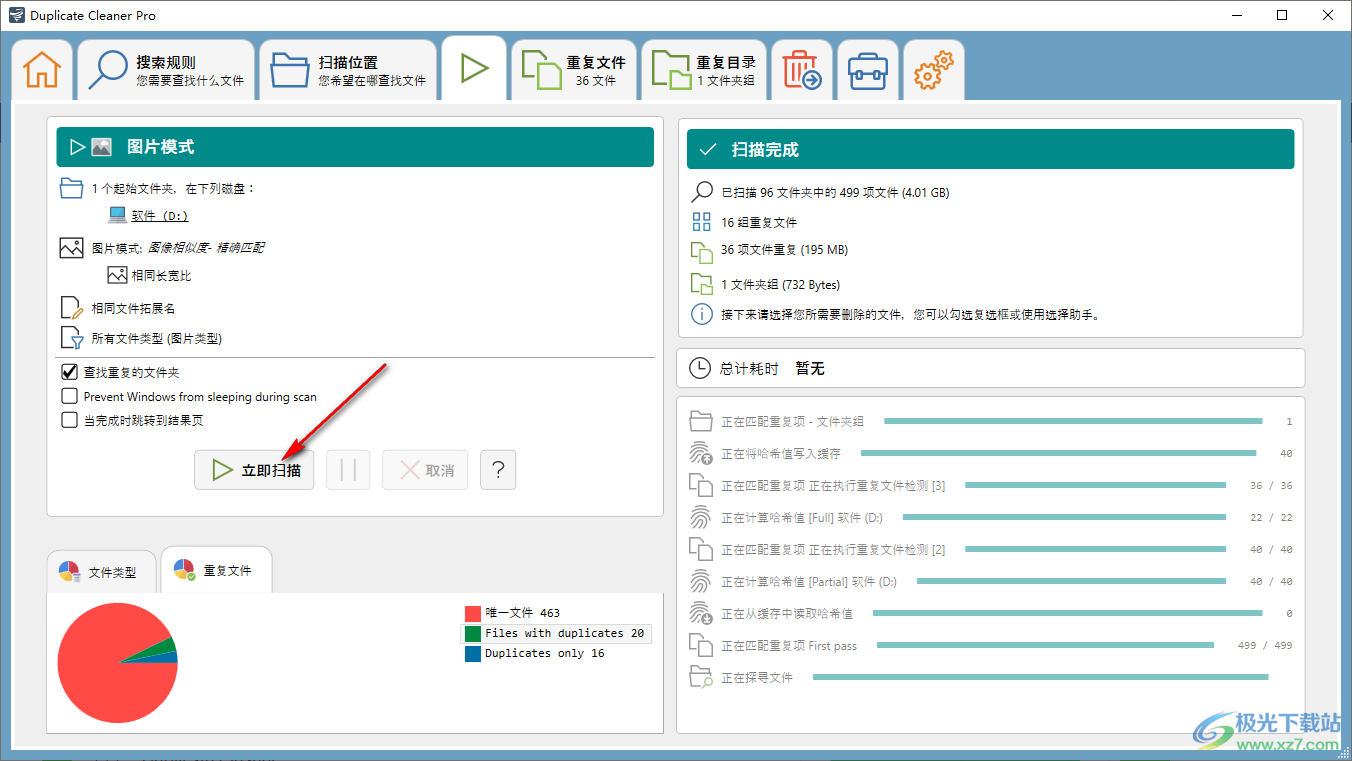
6.扫描完成之后,将鼠标移动到顶部的【重复文件】选项的位置,将其点击打开。
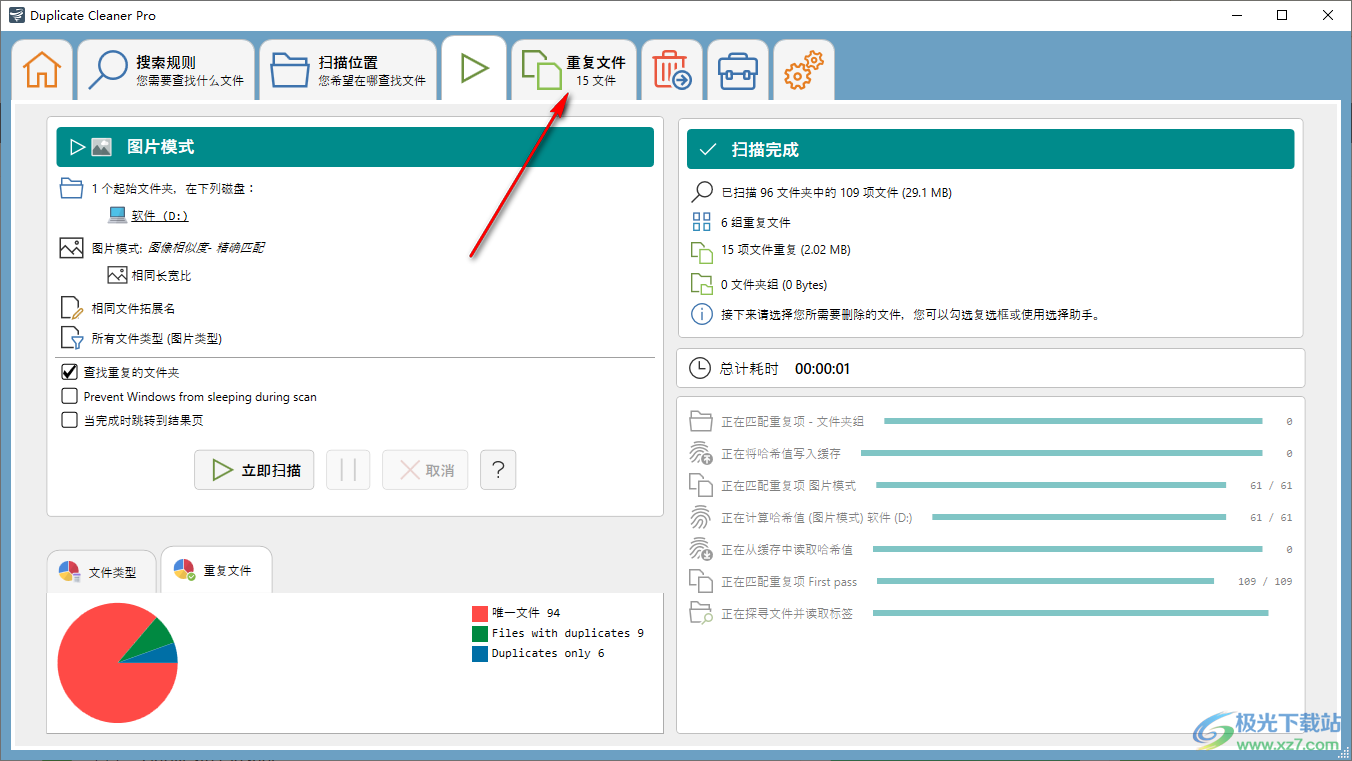
7.那么你可以查看到当前扫描出来的相同文件的扩展都是一样的,你可以将这些重复的文件选中,然后点击工具栏中的删除按钮进行删除。
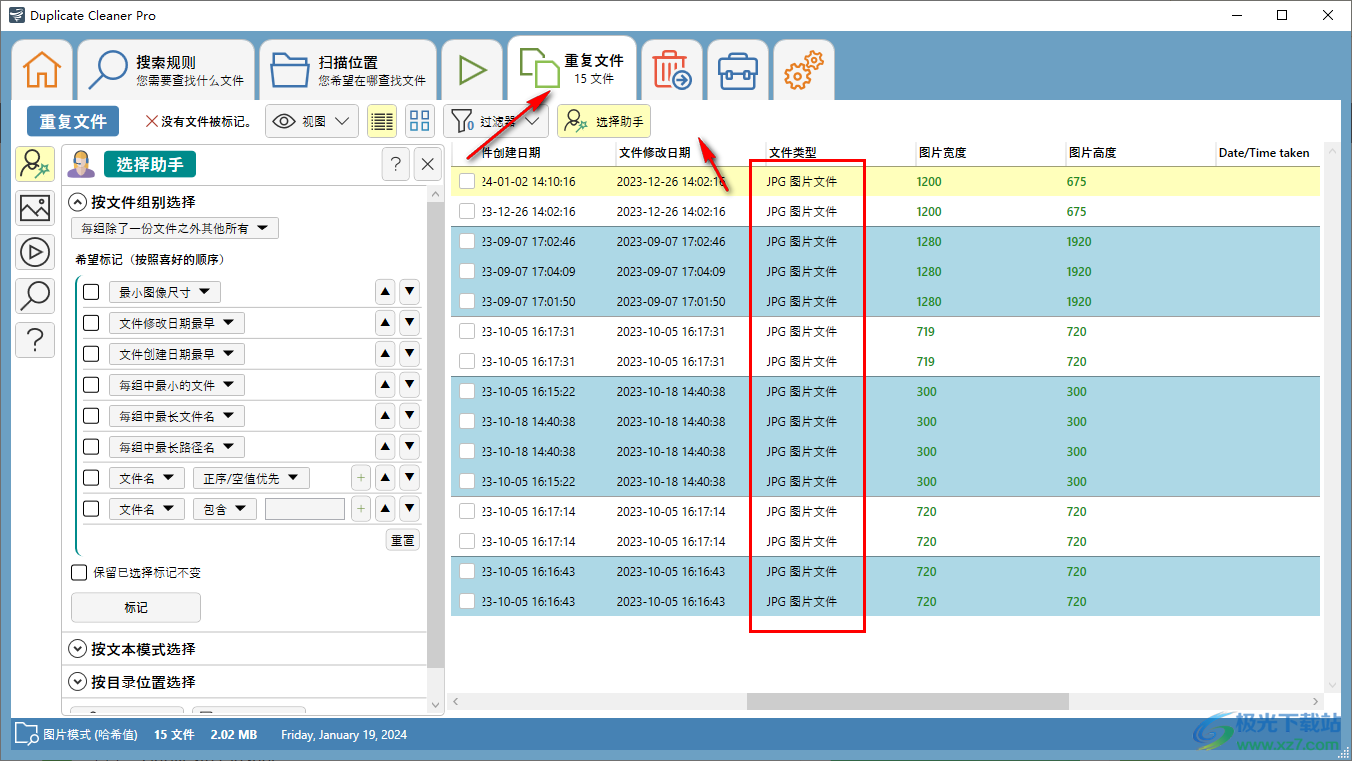
以上就是关于如何使用duplicate cleaner查找相同文件扩展名的具体操作方法,如果你想要将相同扩展名的文件进行查找搜索出来,那么就需要在设置搜索条件的时候,将相同文件拓展名选项进行勾选搜索即可,感兴趣的话可以操作试试。

duplicate cleaner破解版(重复文件删除软件)
大小:73.9 MB版本:v5.16.0 附使用教程环境:WinXP, Win7, Win8, Win10, WinAll
- 进入下载

网友评论